Atjauninātie datora iestatījumi, modernais lietotāja interfeisa vadības panelis, kas īpaši izstrādāts skārienierīcēm, operētājsistēmā Windows 8.1 ietver bloķēšanas ekrāna, SkyDrive, sinhronizācijas, koplietošanas, meklēšanas, lietotāju kontu, tīkla, atkopšanas un ierīces iestatījumus.
Izmantojot noklusējuma iestatījumus, var sākt datora iestatījumus, Charms joslā noklikšķinot uz Settings un pēc tam iestatījumu šarmā noklikšķinot uz Change PC settings. Lietotājiem, kuri vēlas atvērt to pašu bez peles palīdzības, vienlaikus jānospiež Windows logotips un es, lai atvērtu iestatījumu šarmu, dodieties uz opciju Mainīt datora iestatījumus, sešas reizes nospiežot lejupvērsto bultiņas taustiņu, un visbeidzot nospiediet Enter taustiņu, lai atvērtu datora iestatījumus.
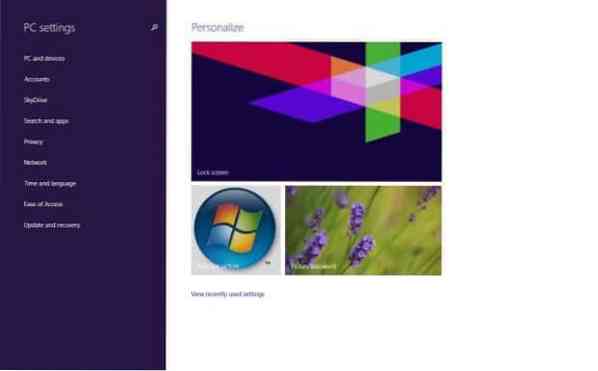
Tā kā ir jāatver datora iestatījumi, lai personalizētu bloķēšanas ekrānu, izveidotu jaunus lietotāju kontus, mainītu sinhronizācijas iestatījumus un dažādus citus iestatījumus, ieteicams izveidot darbvirsmā datora iestatījumu saīsni vai pat izveidot karsto taustiņu, lai ātri atvērtu datora iestatījumus Windows 8.1.
Šajā ceļvedī mēs parādīsim, kā darbvirsmā izveidot datora iestatījumu saīsni un pēc tam izveidot īsinājumtaustiņu, lai atvērtu datora iestatījumus operētājsistēmā Windows 8.1.
1. darbība: Apmeklējiet šo 7Tutorials lapu un lejupielādējiet PC_Settings.zip failu un izvelciet to pašu uz darbvirsmas, lai iegūtu PC_Settings.exe fails. Veiciet dubultklikšķi uz izpildāmā faila, lai atvērtu datora iestatījumus. Ņemiet vērā, ka ar peles labo pogu noklikšķiniet uz PC_Settings un pēc tam noklikšķiniet uz opcijas Piespraust uzdevumjoslai, lai arī uzdevumjoslā piestiprinātu datora iestatījumus.
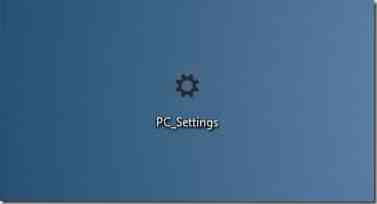
2. darbība: Lai izveidotu īsinājumtaustiņu, lai atvērtu datora iestatījumus, vispirms jāizveido saīsne PC_Settings, ar peles labo pogu noklikšķinot uz izpildāmā PC_Settings un pēc tam noklikšķinot uz Create shortcut.
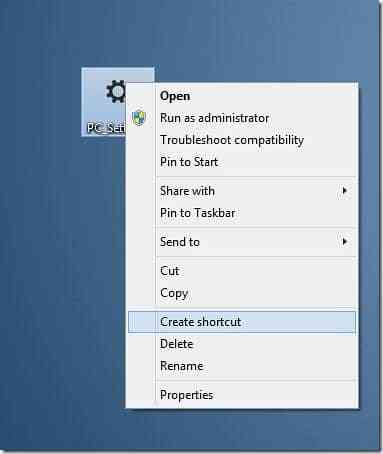
3. solis: Pēc tam ar peles labo pogu noklikšķiniet uz datora iestatījumu saīsnes darbvirsmā un pēc tam noklikšķiniet uz Rekvizīti.
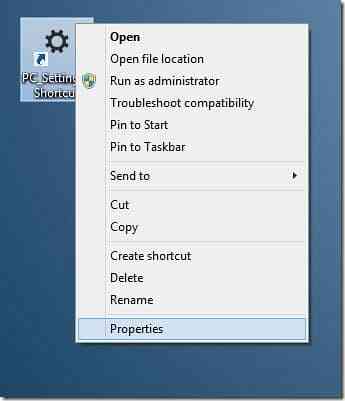
4. solis: Cilnē Īsceļi blakus Īsinājumtaustiņš atlasiet lodziņu un pēc tam piešķiriet pieejamo īsinājumtaustiņu. Piemēram, varat piešķirt Ctrl + Alt + P, lai atvērtu datora iestatījumus.
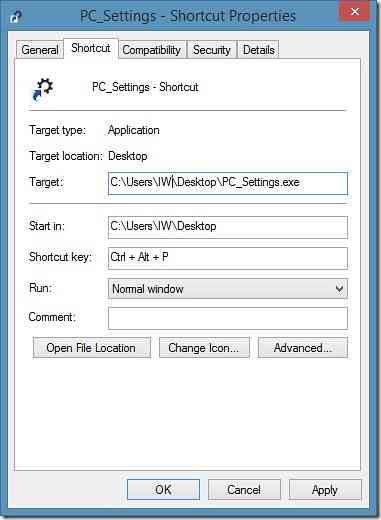
5. darbība: Noklikšķiniet uz pogas Lietot. Tieši tā!
Un, ja vēlaties iestatīt datora iestatījumus sākuma ekrānā sistēmā Windows 8.1, to varat izdarīt, veicot tālāk minētās darbības.
1. darbība: Pārslēdzieties uz sākuma ekrānu un sāciet rakstīt datora iestatījumus, lai meklēšanas rezultātos redzētu datora iestatījumu ierakstu.
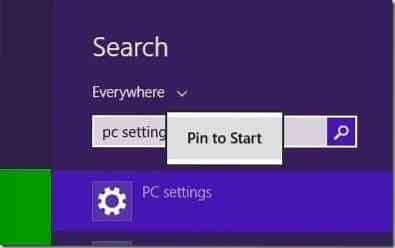
2. darbība: Ar peles labo pogu noklikšķiniet uz datora iestatījumu ieraksta un pēc tam noklikšķiniet uz Piespraust sākumam, lai pievienotu datora iestatījumus sākuma ekrānā. Sākuma ekrāna beigās parādīsies nesen piestiprinātā datora iestatījumu flīze.
Kā pielāgot sākuma ekrānu sistēmā Windows 8/8.1 un tas, kā iestatīt savu attēlu kā sākuma ekrāna fona ceļveži, varētu arī jūs interesēt.
 Phenquestions
Phenquestions


